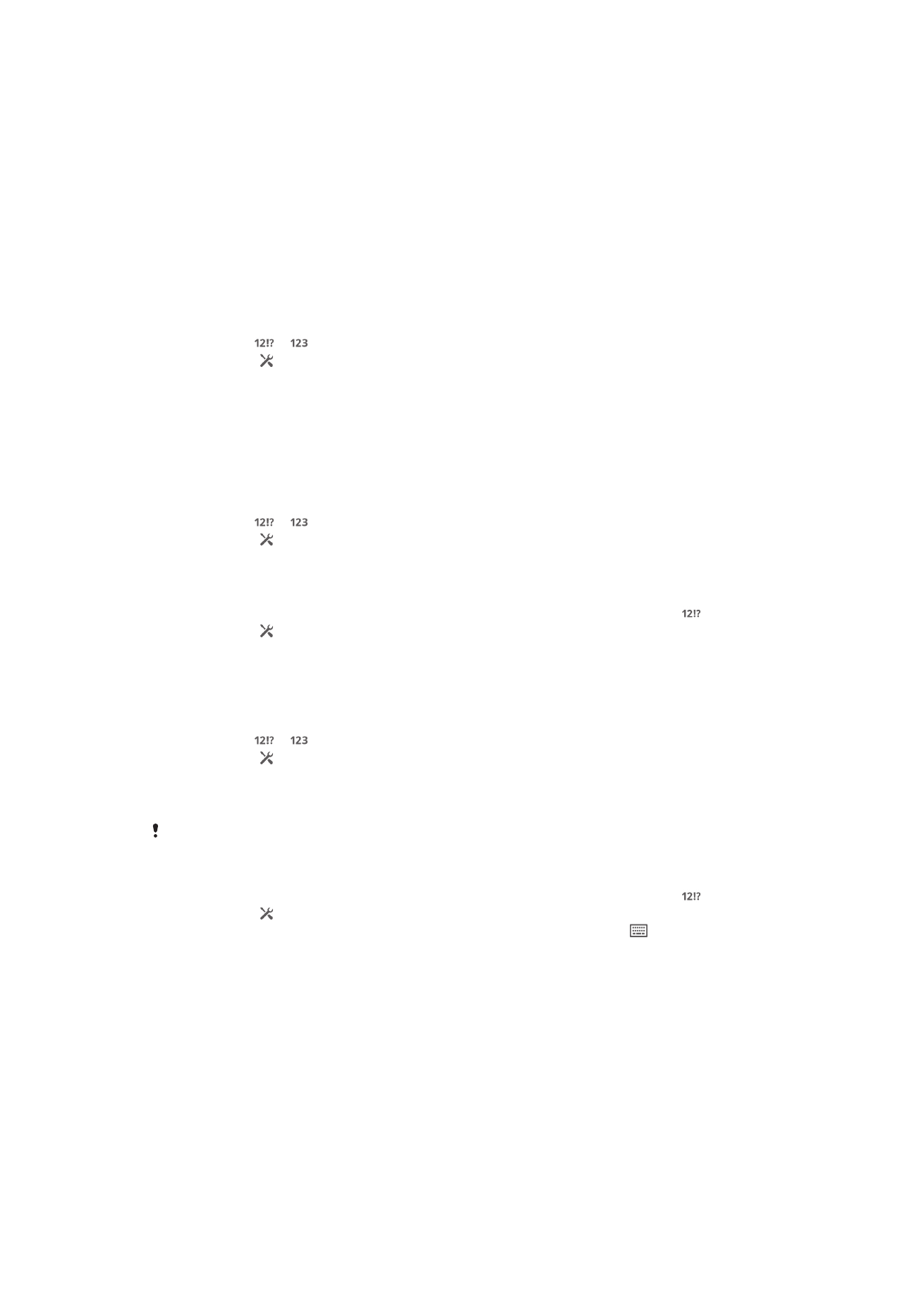
Pag-customize ng iyong device
Maaari mong i-adjust ang ilang setting ng device upang umangkop sa iyong mga
pangangailangan. Halimbawa, maaari mong baguhin ang wika, magdagdag ng isang
personal na ringtone, o baguhin ang liwanag ng iyong screen.
Pag-adjust sa volume
Maaari mong ayusin ang volume ng ringtone para sa mga papasok na tawag at mga
abiso gayundin para sa playback ng tunog at video.
30
Ito ay isang internet na bersyon ng lathalang Internet. © Ilimbag lang para sa personal na gamit.
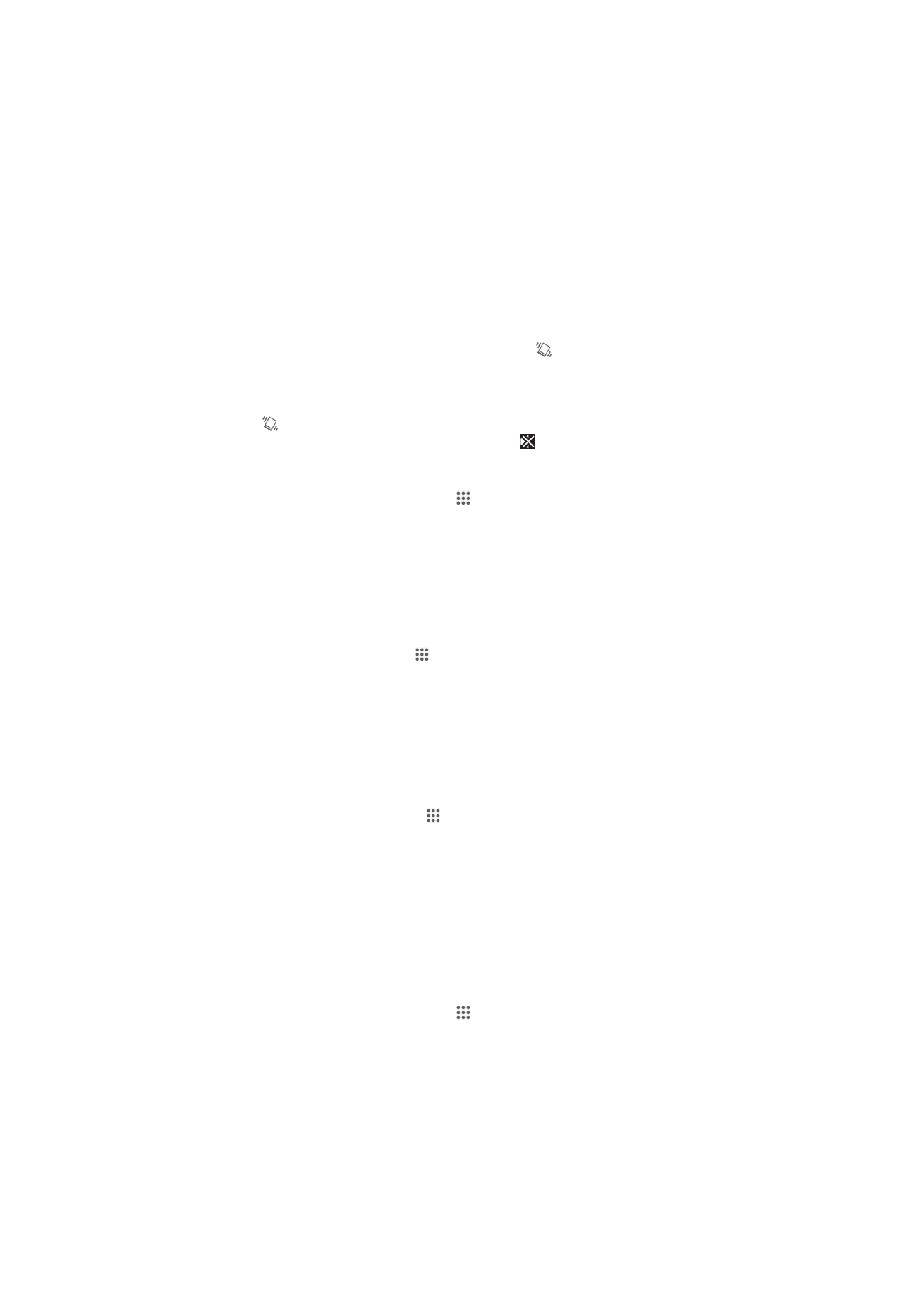
Upang i-adjust ang volume ng ringtone gamit ang volume key
•
Pindutin ang volume key nang pataas o pababa.
Upang ayusin ang volume ng tumutugtog na media gamit ang pindutan ng volume
•
Kapag nagpapatugtog ng musika o nanonood ng video, pindutin ang pindutan
ng volume nang pataas o pababa.
Pag-adjust sa mga setting ng tunog
Maaari mong i-adjust ang ilang mga setting ng tunog. Halimbawa, maaari mong i-set
ang iyong device sa silent mode upang hindi ito mag-ring kapag ikaw ay nasa isang
pagpupulong.
Upang i-set ang iyong device sa vibrate mode
•
Pindutin ang volume key hanggang sa lumabas ang sa status bar.
Upang i-set ang iyong device sa silent mode
1
Pindutin ang volume key pababa hanggang sa mag-vibrate ang device at
lumitaw ang sa status bar.
2
Pindutin muli ang volume key pababa. Lilitaw ang sa status bar.
Upang itakda ang device sa vibrate at ring mode
1
Mula sa iyong Home screen, tapikin ang .
2
Hanapin at tapikin ang Mga Setting > Tunog.
3
Markahan ang I-vibrate kapag nagri-ring na checkbox.
Petsa at oras
Mababago mo ang petsa at oras sa iyong device.
Upang manu-manong itakda ang petsa
1
Mula sa Home screen, tapikin ang .
2
Hanapin at i-tap ang Mga Setting > Petsa at oras.
3
Alisan ng marka ang checkbox na Automatic petsa at oras, kung may marka
ito.
4
Tapikin ang Magtakda ng petsa.
5
Ayusin ang petsa sa pamamagitan ng pag-scroll pataas at pababa.
6
Tapikin ang Magtakda.
Upang manu-manong i-set ang oras
1
Mula sa iyong Home screen, tapikin .
2
Hanapin at i-tap ang Mga Setting > Petsa at oras.
3
Alisan ng marka ang checkbox na Automatic petsa at oras kung may marka
ito.
4
Tapikin ang Magtakda ng oras.
5
Mag-scroll pataas o pababa upang ayusin ang oras.
6
Kung naaangkop, mag-scroll pataas upang palitan ang AM sa PM, o
kabaliktaran.
7
Tapikin ang Magtakda.
Upang i-set ang time zone
1
Mula sa iyong Home screen, tapikin ang .
2
Hanapin at tapikin ang Mga Setting > Petsa at oras.
3
Alisan ng marka ang checkbox na Awtomatikong time zone, kung may marka
ito.
4
Tapikin ang Pumili ng time zone.
5
Pumili ng pagpipilian.
31
Ito ay isang internet na bersyon ng lathalang Internet. © Ilimbag lang para sa personal na gamit.
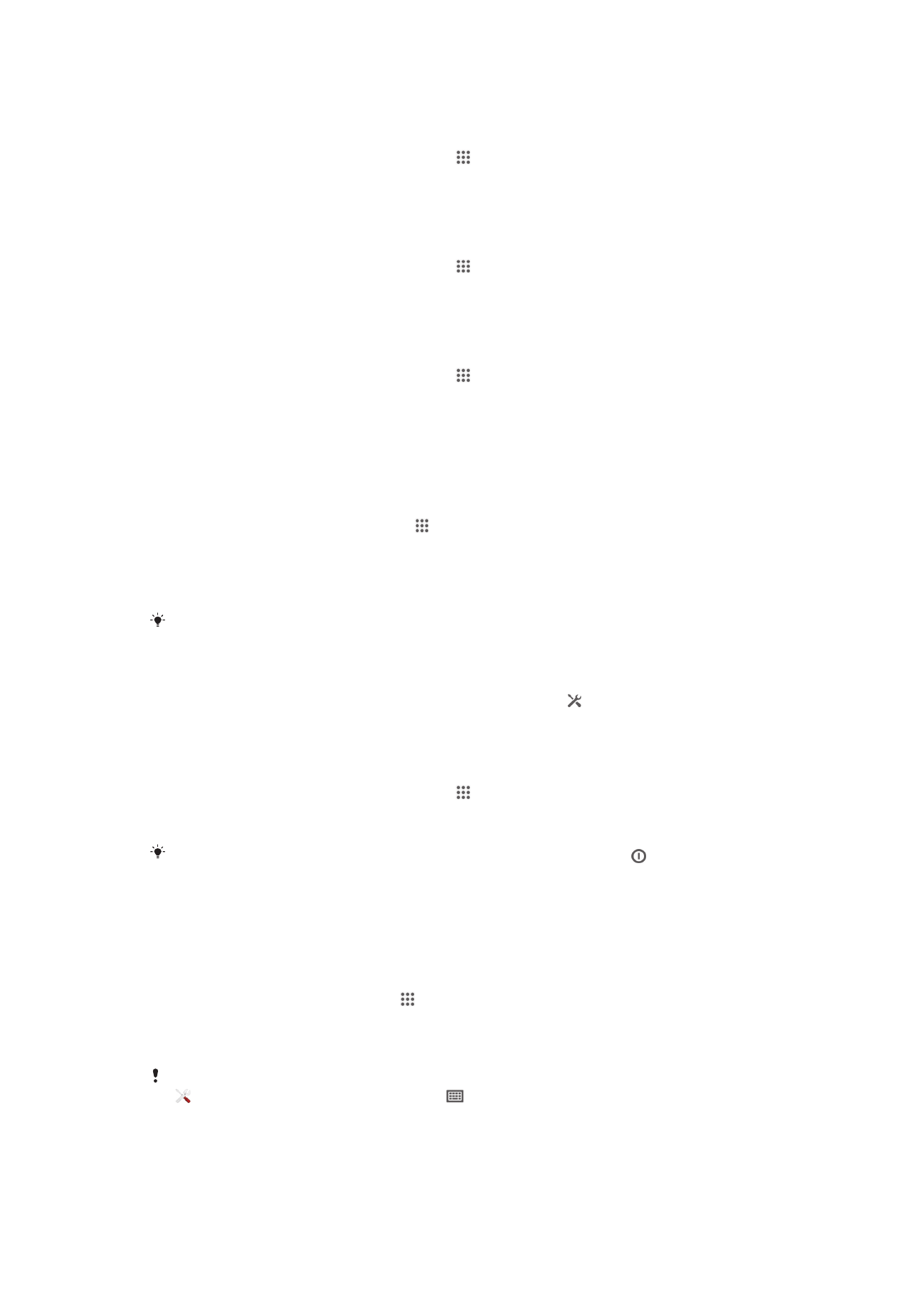
Mga setting sa mga ringtone
Upang itakda ang ringtone
1
Mula sa iyong Home screen, tapikin ang .
2
Hanapin at i-tap ang Mga Setting > Tunog > Ringtone ng telepono.
3
Pumili ng ringtone.
4
Tapikin ang Tapos na.
Upang paganahin ang mga touch tone
1
Mula sa iyong Home screen, tapikin ang .
2
Hanapin at tapikin ang Mga Setting > Tunog.
3
Markahan ang checkbox na Mga touch tone ng dial pad at Mga tunog sa
pagpindot
na mga checkbox.
Upang piliin ang tunog ng paalala
1
Mula sa iyong Home screen, tapikin ang .
2
Hanapin at i-tap ang Mga Setting > Tunog > Tunog notification.
3
Piliin ang tunog na ipe-play kapag dumating ang mga paalala.
4
Tapikin ang Tapos na.
Mga setting ng screen
Upang i-adjust ang liwanag ng screen
1
Mula sa Home screen, tapikin ang .
2
Hanapin at tapikin ang Mga setting > Display > Linaw.
3
Alisan ng marka ang checkbox na Umangkop sa mga kundisyon ng ilaw kung
may marka ito.
4
I-drag ang slider upang i-adjust ang liwanag.
Ang pagpapababa sa antas ng liwanag ay nagpapahusay pahusayin ang pagganap ng
baterya.
Upang i-set ang screen na mag-vibrate kapag na-touch
1
I-drag ang status bar pababa, pagkatapos ay tapikin ang > Tunog.
2
Markahan ang checkbox na Mag-vibrate sa pagpindot. Magba-vibrate ngayon
ang screen kapag iyong tinapik ang mga soft key at ilang mga application.
Upang ayusin ang idle time bago mag-off ang screen
1
Mula sa iyong Home screen, tapikin ang .
2
Hanapin at tapikin ang Mga Setting > Display > Sleep.
3
Pumili ng opsyon.
Upang mabilis na i-off ang screen, pindutin nang sandali ang power key .
Mga setting ng wika
Maaari kang pumili ng default na wika para sa iyong device at baguhin itong muli sa
ibang pagkakataon.
Upang baguhin ang wika
1
Mula sa Home screen, i-tap ang .
2
Hanapin at i-tap ang Mga Setting > Wika at input > Wika.
3
Pumili ng isang opsyon.
4
Tapikin ang OK.
Kung pinili mo ang maling wika at hindi mabasa ang mga text ng menu, hanapin at tapikin ang
. Pagkatapos ay piliin ang text sa tabi ng
, at piliin ang unang entry sa bubukas na menu.
Maaari mo nang piliin pagkatapos ang wika na nais mo.
32
Ito ay isang internet na bersyon ng lathalang Internet. © Ilimbag lang para sa personal na gamit.
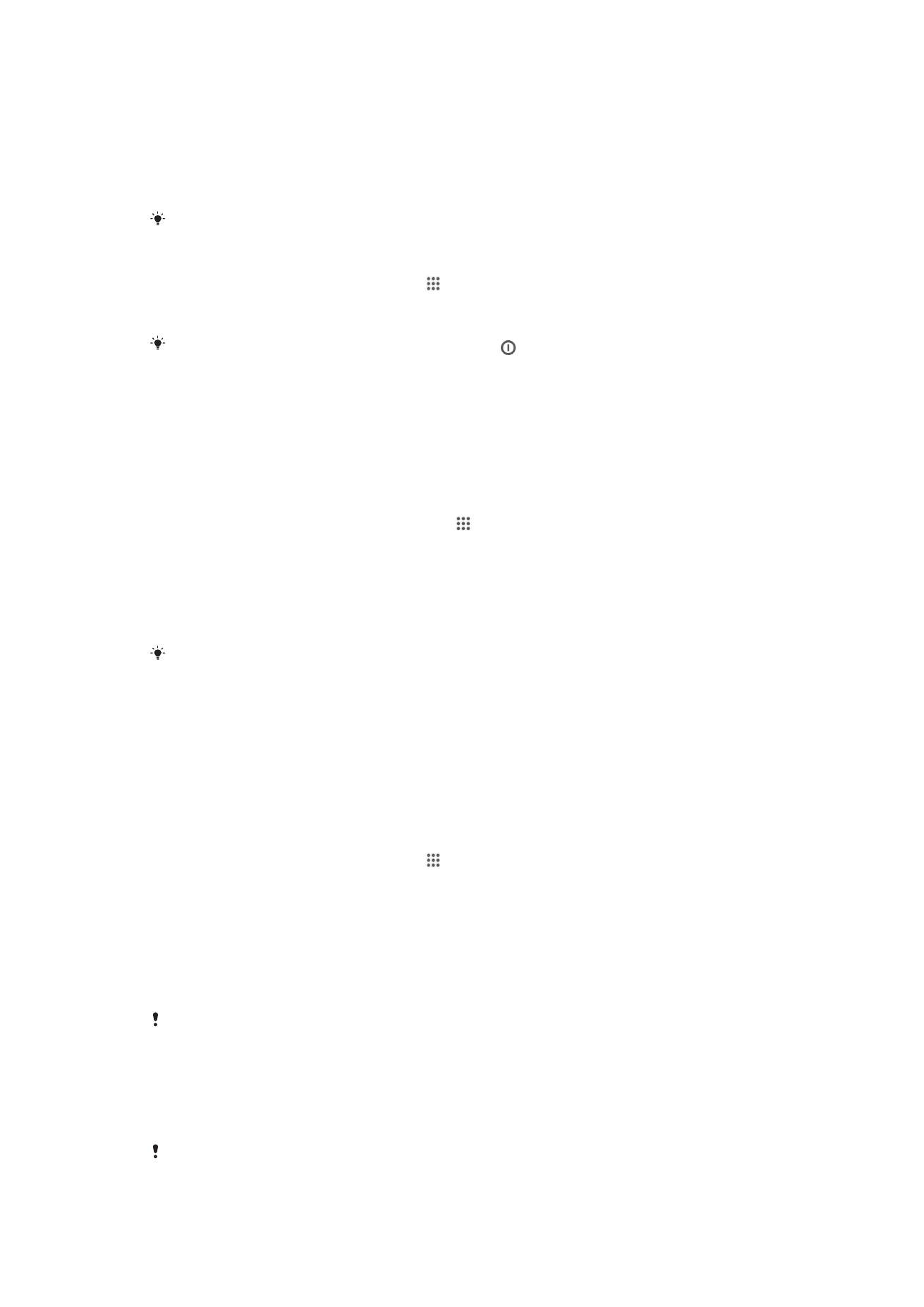
Airplane mode
Sa Airplane mode, ang network at radio transceivers ay naka-off upang pigilan ang
paggambala sa sensitibong kagamitan. Gayunpaman, maaari ka pa ring maglaro,
makinig sa musika, manood ng mga video at iba pang nilalaman, hangga't ang lahat
ng nilalamang ito ay naka-save sa iyong memory card o panloob na imbakan. Maaari
ka ring paalalahanan ng mga alarma, kung ginawang aktibo ang mga alarma.
Binabawasan ang pagkonsumo sa baterya ang paggamit ng Airplane mode.
Upang i-on ang Airplane mode
1
Mula sa iyong Home screen, tapikin .
2
Hanapin at tapikin ang Mga Setting > Higit pa....
3
Markahan ang Airplane mode na checkbox.
Maaari mo ring pindutin ng matagal ang power key at piliin pagkatapos ang Airplane mode
sa menu na bubukas.
Glove mode
Gamit ang glove mode, maaari kang magsuot ng mga glove at magagawa mo pa ring
i-navigate ang screen sa iyong device. Kapag ginagamit mo ang glove mode, may
lilitaw na cursor ring sa lugar ng screen kung saan may narehistrong pagpindot.
Upang paganahin ang glove mode
1
Mula sa iyong Home screen, tapikin ang > Mga Setting > Display at tiyaking
namarkahan ang checkbox na Glove mode.
2
I-lock ang screen ng iyong device.
3
Tiyaking may suot ka na glove.
4
Gamit ang may glove na daliri, i-unlock ang screen. Pinagana na ngayon ang
glove mode. Mananatili ang device sa glove mode hanggang sa ma-lock muli
ang screen.
Magdedepende ang sensitivity sa laki ng lugar ng contact sa pagitan ng screen at may glove
na daliri na ginagamit mo upang i-navigate ang screen. Kung masyadong maliit ang lugar ng
contact, magiging mababa ang pagiging sensitivity, at maaaring hindi mapagana ang glove
mode.